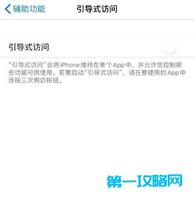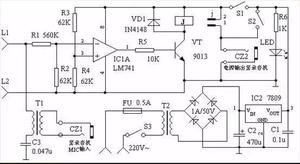来电直接转到iPhone语音信箱的7个修复方法
当您无法接听电话时,您可以在 iPhone 上设置语音信箱。当您未接听电话或您的号码无法接通时,语音信箱可让您的来电者录制一条消息并将其发送到您的号码。您可以在 iPhone 上的“电话”应用程序中查看所有语音邮件。
但是一些用户抱怨他们的来电直接转到语音信箱而没有听到铃声。为解决此问题,我们提供了一些可行的解决方案,以最佳方式解决来电直接转到 iPhone 上的语音邮件的问题。
1.禁用飞行模式
从一些基本解决方案开始,您应该在 iPhone 上禁用飞行模式。飞行模式将避免接听来电,这反过来会将呼叫者重定向到您的语音信箱。在这种情况下,它往往会被跳过。您可以禁用飞行模式,这应该可以解决问题。
第 1 步: 打开 iPhone 上的“设置”应用。
第 2 步: 点击飞行模式旁边的开关以禁用该功能。
2.检查对焦模式设置
如果禁用飞行模式没有帮助,请检查iPhone 上的对焦模式设置。您可能已禁用来自特定联系人或所有人的来电,以便在工作时隔离自己。下面介绍了如何在 iPhone 上检查和允许来电。
第 1 步: 打开 iPhone 上的“设置”应用。
第 2 步: 点击对焦模式。
第 3 步: 如果启用了专注模式,请点击它并检查通话是否静音。
第 4 步: 点击人物。
第 5 步: 选择 Silence Notifications From 以检查禁用了哪些联系人。
第 6 步: 点击联系人姓名解除限制。
第 7 步: 点击右上角的完成进行确认。
第 8 步: 之后,关闭“设置”应用程序并检查问题是否已解决。
3.禁用“沉默未知来电者”
您的 iPhone 为您提供了使设备上的未知来电者静音的选项。但可能您没有保存一些号码,或者您的联系人正试图通过新号码与您联系。因此,我们建议您禁用该功能并检查问题是否得到解决。
第 1 步: 打开 iPhone 上的“设置”应用。
第 2 步: 向下滚动并点击电话。
第 3 步: 向下滚动到底部并选择静音未知呼叫者。
第 4 步: 点击静音未知呼叫者旁边的开关以禁用该功能(如果之前已启用)。
第 5 步: 关闭设置应用程序并检查问题是否已解决。
4.禁用呼叫转移
您可以在 iPhone 上设置呼叫转移,将来电重定向至特定号码。但有时您的电话会被转接,但您的 iPhone 不会响铃。这称为无条件呼叫转移。为避免这种情况发生,我们建议您禁用 iPhone 上的呼叫转移功能。
第 1 步: 打开 iPhone 上的“设置”应用。
第 2 步: 向下滚动并点击电话。
第 3 步: 向下滚动并点击呼叫转移。
第 4 步: 点击呼叫转移旁边的开关以禁用该功能(如果之前已启用)。
第5步: 关闭设置,查看问题是否解决。
5.更新运营商设置
为了改善网络连接和性能,您的移动网络运营商会在您的 iPhone 上发送运营商设置更新。如果您的来电仍被转接到语音信箱,您可以尝试更新运营商设置。
第 1 步: 打开 iPhone 上的“设置”应用。
第 2 步: 点击常规。
第 3 步: 点击关于。
第 4 步: 等待 30 秒。如果有可用更新,屏幕上会出现一个弹出窗口。点击更新进行安装。
如果未出现弹出窗口,则您的 iPhone 具有最新设置。
对于e-SIM 用户,您需要手动下载运营商设置。
6.重置网络设置
顾名思义,此选项将重置与 iPhone 连接相关的所有设置,并将它们切换为默认设置。重置网络设置将影响您的 Wi-Fi、蓝牙、V 和蜂窝网络连接。这是一个高级解决方案,只有在您仍然面临问题时才应用它。
第 1 步: 打开 iPhone 上的“设置”应用。
第 2 步: 向下滚动并点击常规。
第 3 步: 向下滚动到底部并选择传输或重置 iPhone。
第 4 步: 点击重置。
第 5 步: 选择重置网络设置。
第 6 步: 输入您的 iPhone 密码。
第 7 步: 再次点击重置网络设置进行确认。
第 8 步: 之后,检查问题是否已解决。
7. 联系您的运营商
如果所有解决方案都不适合您,我们建议您联系运营商的客户支持。您的号码可能存在一些与网络相关的问题。
整理您的语音信箱
这些解决方案应该可以帮助您接听电话,而无需将其直接转接到语音信箱。如果语音信箱无法在您的 iPhone 上工作,您还可以阅读我们的帖子。
以上是 来电直接转到iPhone语音信箱的7个修复方法 的全部内容, 来源链接: utcz.com/dzbk/922339.html